 Добрый день. Сегодняшний пост посвящен внешнему жесткому диску HDD Seagate 2.5 1TB USB3.0 (главное, даже не модель устройства, а его тип. Т.е. пост может пригодится всем обладателям внешнего HDD).
Добрый день. Сегодняшний пост посвящен внешнему жесткому диску HDD Seagate 2.5 1TB USB3.0 (главное, даже не модель устройства, а его тип. Т.е. пост может пригодится всем обладателям внешнего HDD).
Сравнительно недавно стал обладателем такого жесткого диска (кстати, цена на данную модель не ахти-какая высокая, в районе 2700-3200 руб.). Подключив устройство к ноутбуку через обычный кабель USB (кстати, никаких дополнительных блоков питания не нужно, как на других некоторых моделях), через некоторое время обнаруживаю главную проблему: при скачивании файлов в программе Utorrent — программа оповещает о том что диск перегружен на 100% и сбрасывает скорость скачивания до 0! Как оказалось все решаемо тонкой настройкой Utorrent.

Отзыв о HDD и результатах настройки см. в нижней части статьи.
Что нам понадобиться?
В принципе, ничего сверх-естественного. И так, по порядку…
1) Жесткий диск, который перегружен во время работы Utorrent.

Наверное, он у вас уже есть, если вы читаете данную статью. Здесь без комментариев.
2) Программа BEncode Editor (пригодится для редактирования одного бинарного файла) — взять можно, например, здесь: https://sites.google.com/site/ultimasites/bencode-editor.
3) 10 мин. свободного времени, так чтобы никто не дергал и не отвлекал.
Настройка Utorrent
Немного о работе программы
Многих пользователей устроят на 100% настройки, которые будут установлены по умолчанию в Utorrent при его установке. Программа, как правило, работает стабильно и без сбоев.
Но в случае с внешним жестким диском может появиться проблема большой нагрузки. Возникает она из-за того, что происходит копирование сразу нескольких файлов (например, штук 10-20). И даже, если вы скачиваете один торрент — это не означает, что в нем не может быть десятка файлов.
Если в Utorrent еще можно выставить загрузку не больше определенного количества торрентов, то скачивать поочередно файлы одного торрента — настройка недоступна. Это мы и попробуем исправить. Для начала затронем основные настройки, которые помогут снизить нагрузку на жесткий диск.
Обычные настройки
Заходим в настройки программы uTorrent (можно и нажатием клавиш Cntrl+P).
Во вкладке общие рекомендуется поставить галочку напротив пункта распределения всех файлов. Эта опция позволит вам сразу же видеть, сколько места израсходовано на жестком диске, не дожидаясь, пока будет загружен торрент до 100%.
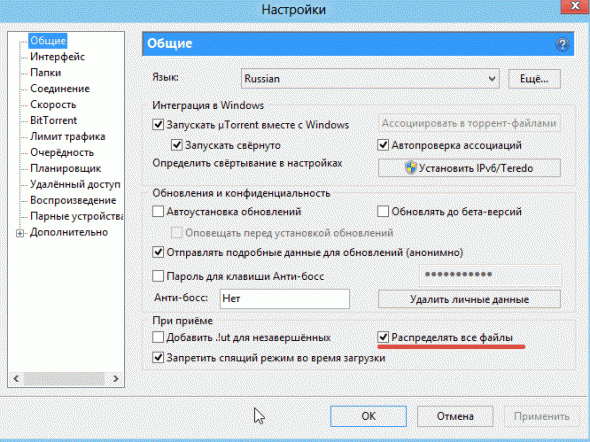
Важные параметры находятся во вкладке «скорость». Здесь можно ограничить максимальную скорость скачивания и отдачи. Рекомендуется это сделать, если ваш интернет-канал используется в квартире на несколько компьютеров. К тому же большая скорость загрузки/отдачи файла может стать лишней причиной тормозов. По поводу самих же цифр — здесь сказать что-то определенное сложно — смотрите на вашу скорость интернета, мощность компьютера и т.п. Например, у меня на ноутбуке такие цифры:
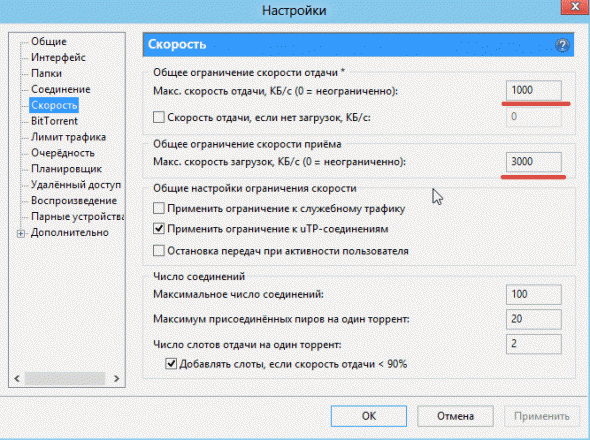
Очень важные два пункта настроек в разделе «очередность». Здесь нужно ввести количество активных торрентов и максимальное число загружаемых торрентов.
Под активными торрентами понимаются и отдачи и загрузки. Если вы пользуетесь внешним жестким диском, не рекомендую ставить значение выше 3-4 активных торрентов и 2-3 одновременных загрузок. Перегружаться жесткий диск начинает, как раз из-за большого количества файлов, скачиваемых в единицу времени.
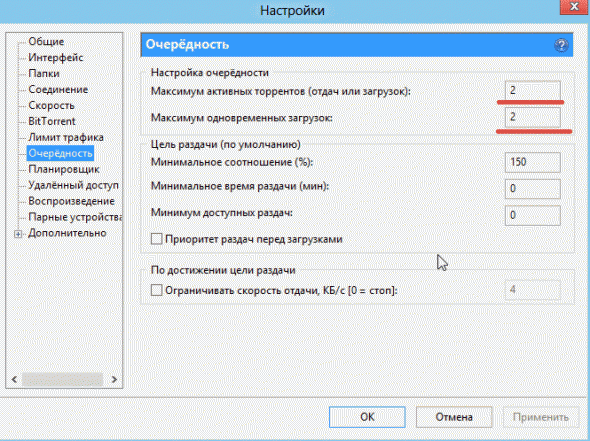
И последняя важная вкладка «кэширование». Здесь поставьте галочку напротив пункта использования указанного размера кэша и введите значение, например от 100-300 мб.
Так же чуть ниже снимите пару галочек: «записывать нетронутые блоки каждые две минуты» и «записывать завершенные части немедленно».
Эти меры позволят снизить нагрузку на жесткий диск и повысить скорость работы программы uTorrent.
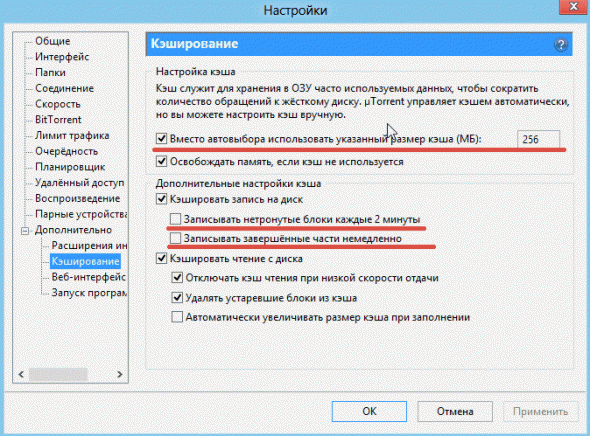
Тонкие настройки (ключевые)
В этом разделе статьи нам нужно отредактировать один файл программы uTorrent, для того, чтобы части (файлы) одного торрента, если их много, скачивались поочередно. Это позволит снизить нагрузку на диск и увеличить скорость работы. По другому (не редактируя файл) внести эту настройку в программу нельзя (считаю, что такая важная опция должна быть в настройках программы, чтобы без труда любой мог ее изменить).
Для работы нужна утилита BEncode Editor.
Далее закрываем программу uTorrent (если она открыта) и запускаем BEncode Editor. Теперь нам нужно открыть файл setting.dat в BEncode Editor, располагающийся по следующему пути (без кавычек):
«C:\Documents and Settings\<ваша учетная запись>\Application Data\uTorrent\setting.dat»,
«C:\Users\alex\AppData\Roaming\uTorrent\setting.dat» (в моей Windows 8 файл расположен по такому пути. Вместо «alex» будет ваша учетная запись).
Если вы не видите скрытые папки, рекомендую вот эту статью: https://pcpro100.info/skryityie-papki-v-windows-7/
После открытия файла, вы увидите много различных строк, напротив которых стоят числа и пр. Это настройки программы, здесь есть и скрытые, которые нельзя изменить из uTorrent.
Нам нужно добавить в корневой раздел настроек (ROOT) параметр «bt.sequential_download» типа «Integer» и присвоить ему значение «1».
См. скриншот ниже, проясняющий некоторые серые моменты…
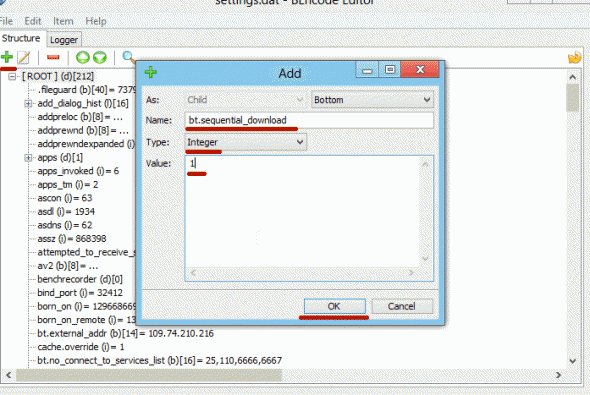
После внесения настроек в файл setting.dat, сохраняем его и запускаем uTorrent. После этого ошибок, что диск перегружен, быть не должно!
Результаты и краткий отзыв о внешнем HDD Seagate 1TB USB3.0
После настроек программы Utorrent сообщений о том, что диск перегружен больше не было. Плюс, если торрент состоит из большого числа файлов (например, несколько серий сериала) — то части этого торрента (серии) скачиваются по порядку. Благодаря этому, сериал можно начать смотреть гораздо раньше, как только скачается первая серия, а не ждать пока скачается весь торент, как это было ранее (при настройках по умолчанию).
HDD был подключен к ноутбуку к USB 2.0. Скорость при копировании файла на него составляет в среднем 15-20 мб/с. Если копировать много мелких файлов — скорость падает (такой же эффект и на обычных жестких дисках).

Кстати, после подключения, диск определяется сразу, устанавливать никакие драйвера не нужно (по крайней мере в ОС Windows 7, 8).
Работает бесшумно, не греется, даже после нескольких часов скачивания на него различных файлов. Реальный объем диска равен 931 Гб. В общем-то нормальное устройство, кому приходится переносить множество файлов с одного ПК на другой.
Оцените статью:
(7 голосов, среднее: 5 из 5)
Поделитесь с друзьями!



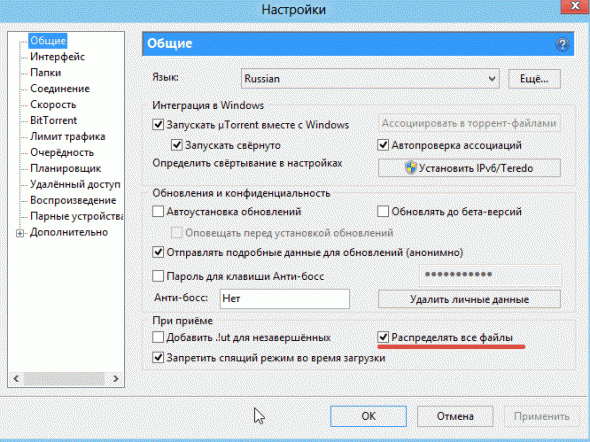
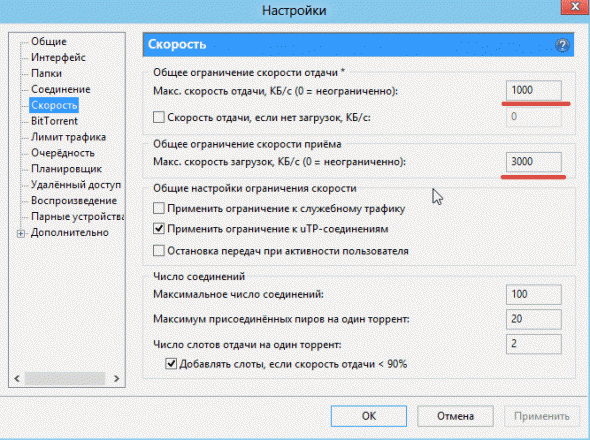
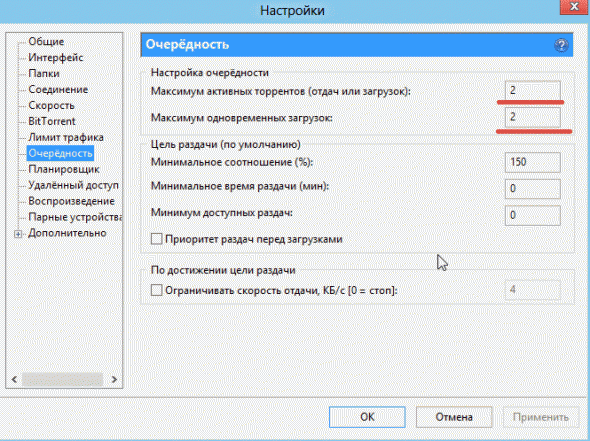
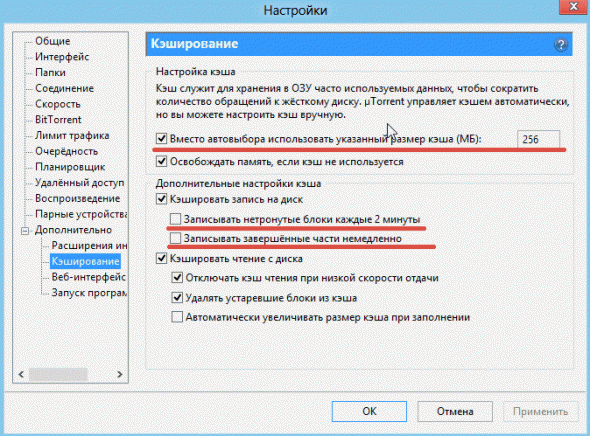
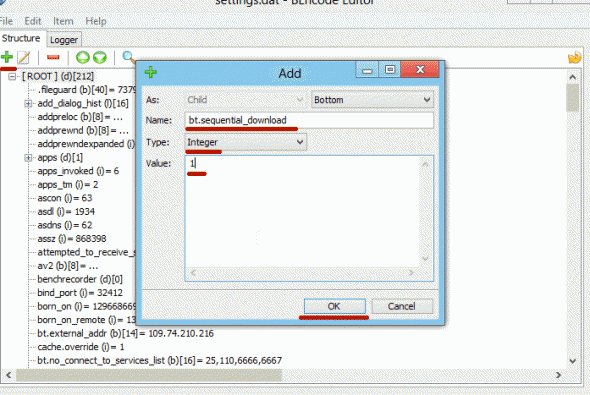

12 комментариев